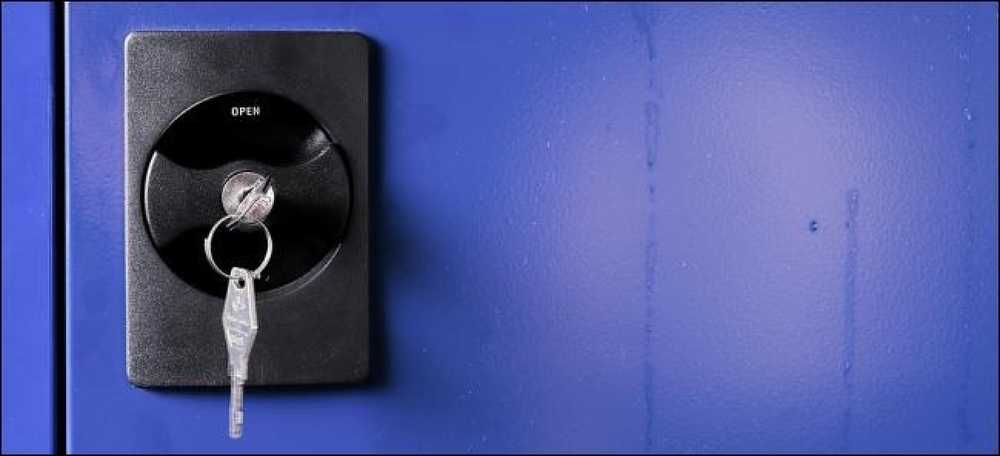Чому ви повинні використовувати власну резолюцію монітора

Ви, напевно, чули, що важливо використовувати рідну роздільну здатність дисплея - якщо ви використовуєте РК-монітор замість старого монітора CRT. За допомогою РК-дисплея, використовуючи більш низьку роздільну здатність, це призведе до погіршення якості зображення.
Зазвичай Windows за замовчуванням відповідає рідному дозволу монітора, але багато комп'ютерних ігор часто за замовчуванням зменшують роздільну здатність.
Кредит на зображення: Кевін Коллінз на Flickr
Вплив використання не-власної резолюції
Якщо ви використовуєте РК-монітор, можна побачити самі наслідки використання нерегіонального дозволу. Клацніть правою кнопкою миші на робочому столі та виберіть Роздільна здатність екрана. У вікні, що з'явиться, клацніть поле Роздільна здатність і виберіть роздільну здатність, відмінну від рекомендованої для вашого монітора (це рідна роздільна здатність вашого монітора).

Вибравши нижчу роздільну здатність, ви побачите її результати. Шрифти і зображення будуть розмитими, і все буде виглядати більш якісно і менш різко. Це дуже відрізняється від того, як працював монітор з електронно-променевою трубкою. При старому моніторі з ЕПТ ви не зможете побачити гіршу якість зображення, використовуючи більш низьку роздільну здатність.
LCD проти CRT
У ЕПТ електронна гармата стріляє потік електронів, що фільтрується, щоб стати зображенням, яке з'являється на екрані. Точні подробиці роботи моніторів CRT виходять за рамки цієї статті, але важливим є те, що монітор CRT може відображати зображення в будь-якій роздільній здатності на рівні або нижче максимального дозволу. Коли сигнал 800 × 600 надсилається на монітор, він виробляє зображення 800 × 600, яке займає всю область екрана.

Зображення: Йоганнес Фройнд на Flickr
На відміну від ЕЛТ-монітора, сучасний РК-дисплей містить певну кількість окремих пікселів. Подумайте про кожен піксель як про маленьке світло, яке може бути одного з декількох кольорів (воно фактично створює колір через комбінацію його червоних, зелених і синіх елементів). Зображення на екрані побудовано на основі комбінації цих пікселів. Кількість пікселів на РК-дисплеї призводить до його рідного дозволу - наприклад, ноутбук з роздільною здатністю 1366 × 768 має 1366 × 768 пікселів.

Зображення: Ryan Tir на Flickr
Коли РК-монітор працює у власному дозволі - 1366 × 768 у наведеному вище прикладі - кожен піксель на РК-дисплеї відповідає пікселю зображення, відправленого відеокартою комп'ютера. Це дає чітке, чітке зображення.
Що відбувається, коли ви використовуєте роздільну резолюцію
Тепер уявіть, що відеокарта комп'ютера посилає зображення розміром 800 × 600 на РК-дисплей 1366 × 768 - ви побачите, що зображення 800 × 600 не відповідає рівній кількості пікселів на РК-дисплеї. Для отримання зображення меншого за його власне дозвіл дисплей все одно буде використовувати 1366 × 768 пікселів - тому дисплей повинен інтерполювати (масштабувати) зображення, щоб бути більшим і заповнити екран. У наведеному прикладі співвідношення сторін (4: 3 для 800 × 600 і 16: 9 для 1366 × 768) різні, тому не тільки зображення буде збільшено, а зображення буде спотворене.
Це схоже на збільшення зображення в програмі редагування зображень - ви втратите чіткість і, якщо зображення має інше співвідношення сторін, воно виглядає спотвореним. Наприклад, тут я зробив скріншот How-To Geek при 800 × 600 і збільшив його до 1366 × 768 (тоді я скоротив його, підтримуючи співвідношення сторін, так що це відповідатиме цій статті.) Як ви можете бачити, Зображення розмито від розширення і спотворень від розширення. Це те, що робить РК-дисплей, коли ви використовуєте нереальне дозвіл.

Під час відтворення ігор на РК-дисплеї майте на увазі, що використання рідної роздільної здатності є важливим для якості графіки - хоча інші налаштування можуть бути більш важливими, оскільки створення більшого зображення займає більше графічних потужностей.
Якщо ви хочете, щоб шрифти та інші елементи на екрані були більшими та легшими для читання, спробуйте скоригувати розмір елементів у вашій операційній системі, а не змінювати роздільну здатність монітора..